Créer une règle pour envoyer l’appartenance à un groupe en tant que revendication
À l’aide du modèle Envoyer l’appartenance au groupe en tant que règle de revendication dans Active Directory Federation Services (AD FS), vous pouvez créer une règle qui vous permettra de sélectionner un groupe de sécurité Active Directory à envoyer en tant que revendication. Une seule revendication sera envoyée à l’aide de cette règle, en fonction du groupe que vous sélectionnez. Par exemple, vous pouvez utiliser ce modèle de règle pour créer une règle qui envoie une revendication de groupe avec la valeur Admin si l’utilisateur est membre du groupe de sécurité Administrateurs du domaine. Cette règle doit être utilisée uniquement pour les utilisateurs du domaine Active Directory local.
Vous pouvez utiliser la procédure suivante pour créer une règle de revendication avec le composant logiciel enfichable Gestion d’AD FS.
Pour effectuer cette procédure, vous devez au minimum être membre du groupe Administrateurs ou d'un groupe équivalent sur l'ordinateur local. Examinez les informations relatives à l’utilisation des comptes et des appartenances de groupe appropriés dans la page consacrée aux Groupes de domaine et locaux par défaut.
Pour créer une règle pour envoyer l’appartenance au groupe en tant que revendication sur une approbation de partie de confiance dans Windows Server 2016
Dans Gestionnaire de serveur, cliquez sur Outils, puis sélectionnez Gestion AD FS.
Dans l’arborescence de la console, sous AD FS, cliquez sur Approbations de partie de confiance.

Cliquez avec le bouton droit sur l’approbation sélectionnée, puis sélectionnez Modifier la stratégie d’émission de revendications.

Dans la boîte de dialogue Modifier la stratégie d’émission de revendications, sous Règles de transformation d’émission, cliquez sur Ajouter une règle pour démarrer l’Assistant Règle.

Dans la page Sélectionner un modèle de règle, sous Modèle de règle de revendication, sélectionnez Envoyer l’appartenance au groupe en tant que revendication dans la liste, puis Suivant.
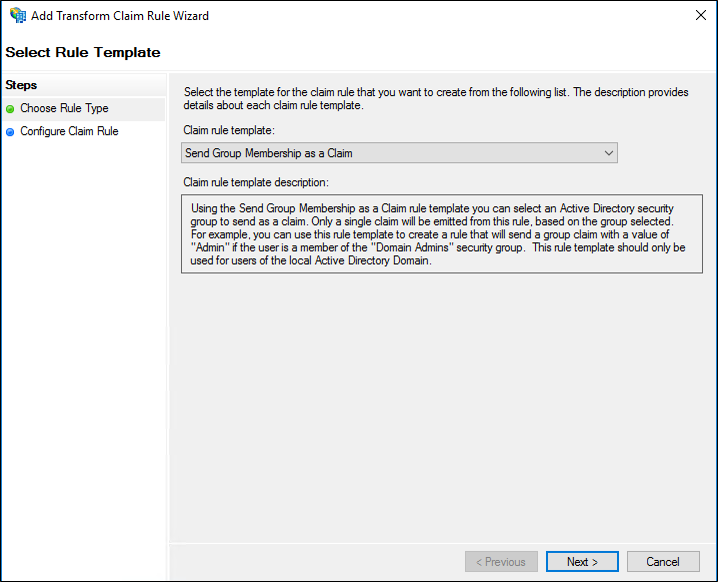
Dans la page Configurer la règle sous Nom de la règle de revendication, tapez le nom d’affichage de cette règle, dans Groupe de l’utilisateur, sélectionnez Parcourir et sélectionnez un groupe, sous Type de revendication sortante, sélectionnez le type de revendication souhaité, puis sous Type de revendication sortante, tapez une valeur.
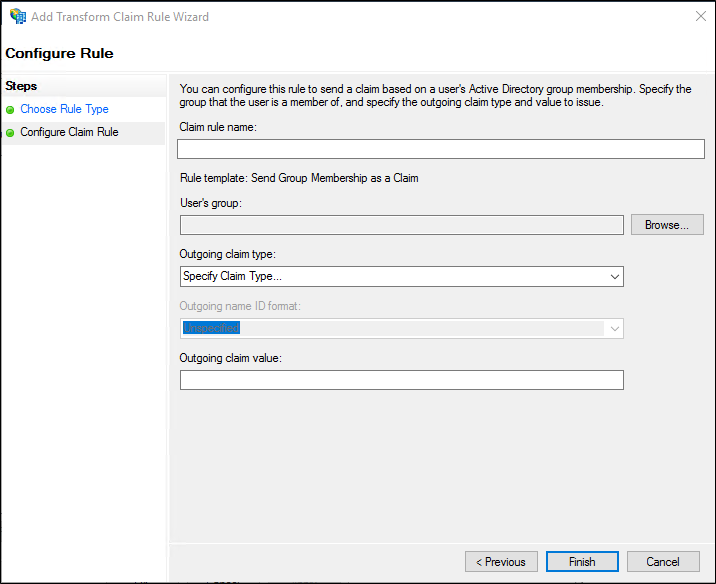
Cliquez le bouton Terminer.
Dans la boîte de dialogue Modifier les règles de revendication, cliquez sur OK pour enregistrer la règle.
Pour créer une règle afin d’envoyer l’appartenance au groupe en tant que revendication sur une approbation de fournisseur de revendications dans Windows Server 2016
Dans Gestionnaire de serveur, cliquez sur Outils, puis sélectionnez Gestion AD FS.
Dans l’arborescence de la console, sous AD FS, cliquez sur Approbations de fournisseur de revendications.

Cliquez avec le bouton droit sur l’approbation sélectionnée, puis sélectionnez Modifier les règles de revendication.

Dans la boîte de dialogue Modifier les règles de revendication, sous Règles de transformation d’acceptation, cliquez sur Ajouter une règle pour démarrer l’Assistant Règle.

Dans la page Sélectionner un modèle de règle, sous Modèle de règle de revendication, sélectionnez Envoyer l’appartenance au groupe en tant que revendication dans la liste, puis Suivant.
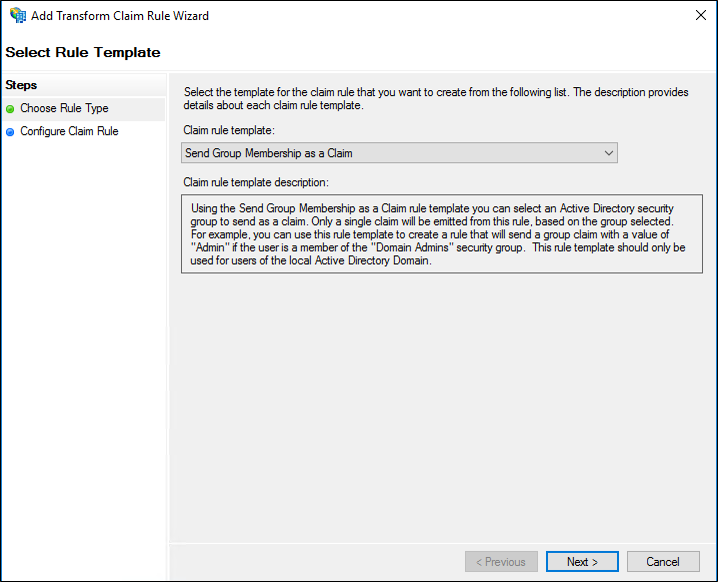
Dans la page Configurer la règle sous Nom de la règle de revendication, tapez le nom d’affichage de cette règle, dans Groupe de l’utilisateur, sélectionnez Parcourir et sélectionnez un groupe, sous Type de revendication sortante, sélectionnez le type de revendication souhaité, puis sous Type de revendication sortante, tapez une valeur.
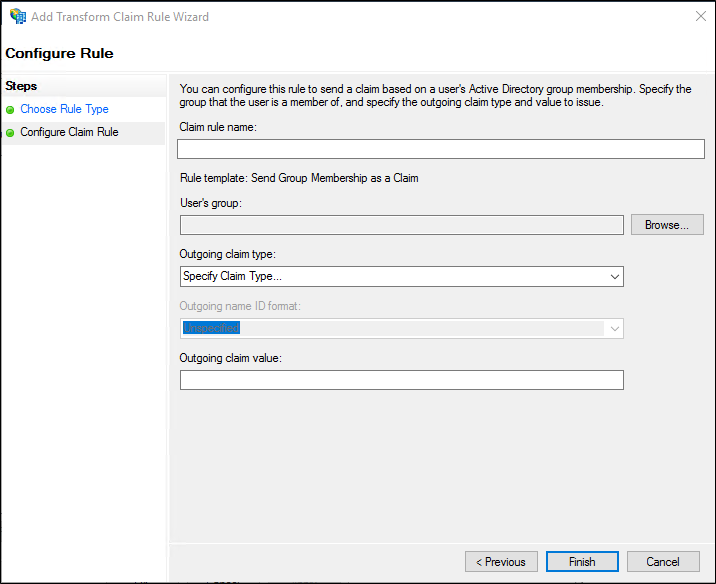
Cliquez le bouton Terminer.
Dans la boîte de dialogue Modifier les règles de revendication, cliquez sur OK pour enregistrer la règle.
Pour créer une règle pour envoyer l’appartenance au groupe en tant que revendication dans Windows Server 2012 R2
Dans Gestionnaire de serveur, cliquez sur Outils, puis sélectionnez Gestion AD FS.
Dans l’arborescence de la console, sous AD FS\Trust Relationships, cliquez sur Approbations du fournisseur de revendications ou Approbations de parties de confiance, puis cliquez sur une approbation spécifique dans la liste dans laquelle vous souhaitez créer cette règle.
Cliquez avec le bouton droit sur l’approbation sélectionnée, puis sélectionnez Modifier les règles de revendication.

Dans la boîte de dialogue Modifier les règles de revendication, sélectionnez l’un des onglets suivants, en fonction de l’approbation que vous modifiez et de l’ensemble de règles dans lequel vous souhaitez créer cette règle, puis Ajouter une règle pour démarrer l’Assistant Règle associé à cet ensemble de règles :
Règles de transformation d’acceptation
Règles de transformation de l’émission
Règles d’autorisation de l’émission
Règles d’autorisation de la délégation
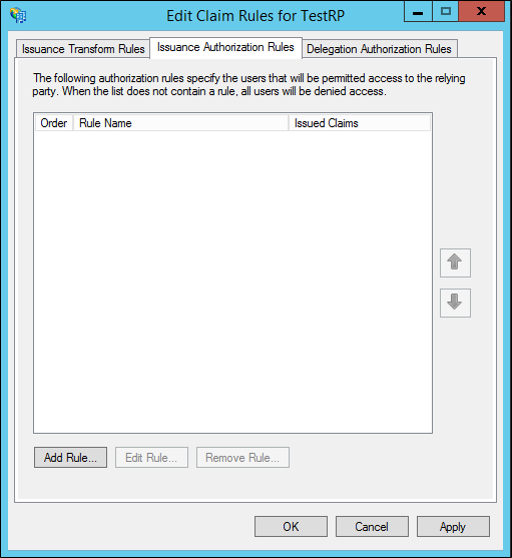
Dans la page Sélectionner un modèle de règle, sous Modèle de règle de revendication, sélectionnez Envoyer l’appartenance au groupe en tant que revendication dans la liste, puis Suivant.
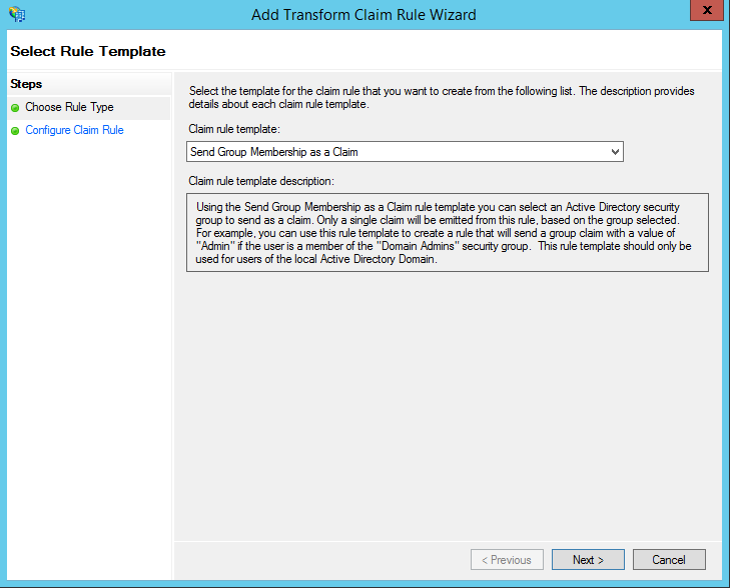
Dans la page Configurer la règle sous Nom de la règle de revendication, tapez le nom d’affichage de cette règle, dans Groupe de l’utilisateur, sélectionnez Parcourir et sélectionnez un groupe, sous Type de revendication sortante, sélectionnez le type de revendication souhaité, puis sous Type de revendication sortante, tapez une valeur.
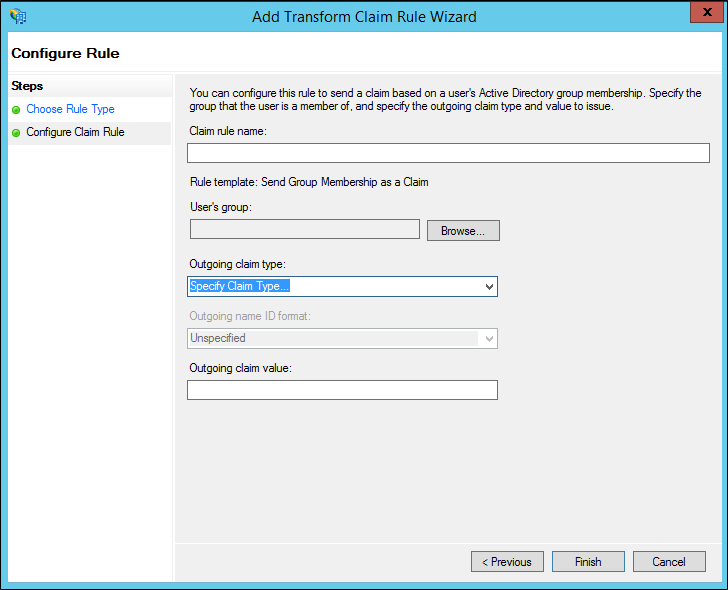
Cliquez sur Terminer.
Dans la boîte de dialogue Modifier les règles de revendication, cliquez sur OK pour enregistrer la règle.
Références supplémentaires
Configurer les règles de revendication
Check-list : création de règles de revendication pour une approbation de partie de confiance